Annons
När du äntligen bestämmer dig för det installera en Nest-termostat Hur man installerar och använder Nest-termostaten för att automatisera energibesparingarOm du någonsin har funderat på att komma igång med hemmeautomatisering är att köpa en Nest-termostat det perfekta sättet att börja. På bara en vecka efter att ha använt den sänkte vi energiförbrukningen i hälften. Läs mer i ditt hus kanske du är under intrycket att det bara är ett sätt att spara på energiräkningar. Det du kommer att inse inom bara ett par veckor efter att du äger en är att det finns många andra saker du kan använda den smarta enheten för.
Nest-termostaten blir snabbt hjärtat för många smarta hem Vad är ett smart hem?Vi lanserade nyligen en Smart Home-kategori på MakeUseOf, men vad är ett smart home? Läs mer , mest för att det är en av de populäraste smarta enheterna på marknaden, men också för att det finns det så många tillverkare och apputvecklare som integrerar sina tjänster och produkter med Bo.
Läs vidare - du kanske blir förvånad över hur många små trick du kan utföra med din nya Nest-termostat!
Röstkommandon med Google Nu
Framtiden har kommit.
Precis som på Star Trek Wolfram Alpha - Ett steg närmare Star Trek's dator Läs mer där varje skeppskommando fortsatte med ordet "Dator" - du kan använd Google Nu 6 Google Now-funktioner som kommer att förändra hur du söker Du kanske redan använder Google Nu på din Android-enhet, men får du allt du kan ut ur det? Att känna till dessa små funktioner kan göra en stor skillnad. Läs mer för att kontrollera ditt bo genom att gå före kommandot med orden "OK Google".

Detta är lätt att åstadkomma. Här är kraven:
- Du behöver ett Google-konto
- Ladda ner Google Nu för din iPhone eller din Android
- Eller ladda ner Google Chrome
Gå igång, besök bara Fungerar med Nest-sidan, och under Kontrollera ditt bo med din röst, klick Ja, jag är i. Du måste ge Google tillåtelse att kontrollera din Nest-termostat.
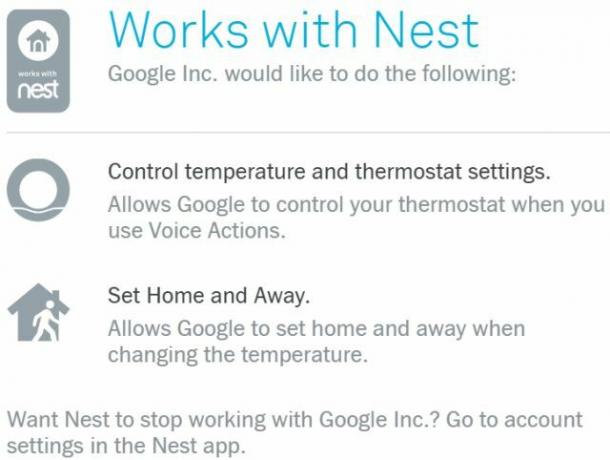
När du är klar ser du en grön status "Aktiverad" med en bock. Det betyder att du är redo att börja kontrollera ditt bo med din röst!
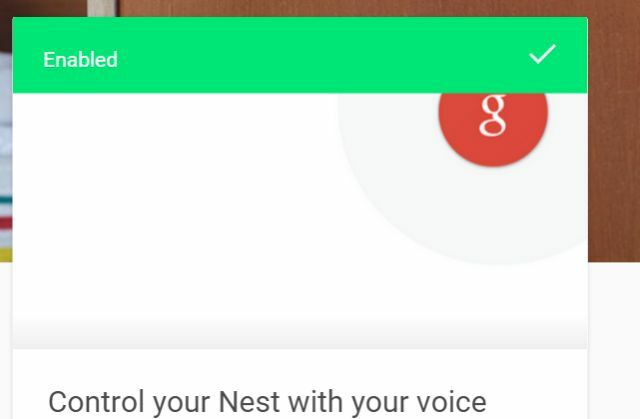
Om du använder Google Chrome trycker du bara på mikrofonen i fältet Google Sök (eller säger "OK Google OK, Google: 20 användbara saker du kan säga till din Android-telefonGoogle Assistant kan hjälpa dig att göra mycket på din telefon. Här är en hel massa grundläggande men användbara OK-kommandon för Google att prova. Läs mer ”I din mikrofon) och säg sedan” ställa in temperaturen till 65 ”eller vilken temp du vill. Google dyker upp en kontrollpanel med din Nest-enhet och plats och temperaturen du vill ställa in den på.
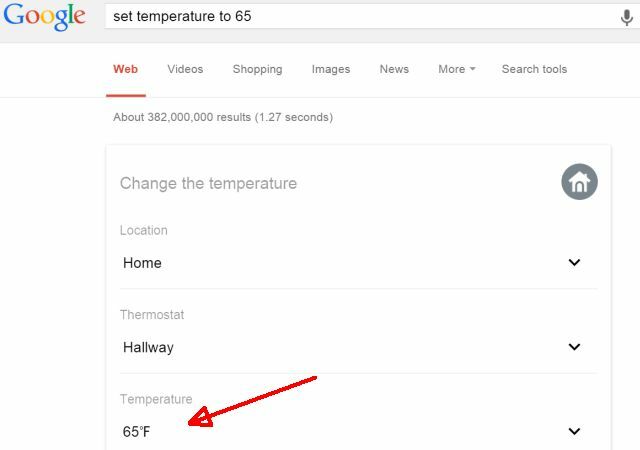
Klicka på den gröna bocken under detta för att initiera ändringen. Du kommer att se en bild av boet med din måltemperatur som bekräftelse på att förändringen har ägt rum.
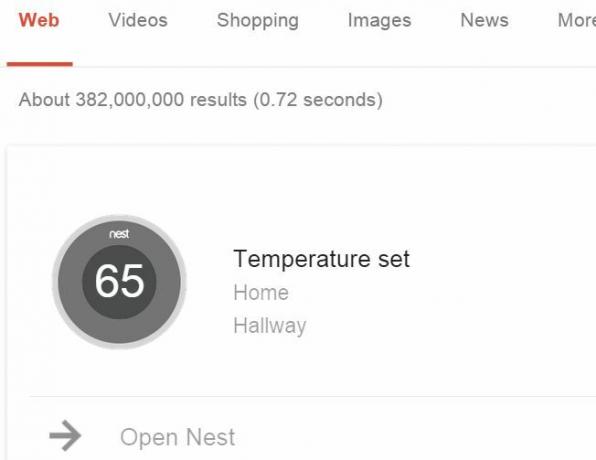
Du kan använda olika formuleringar för att utfärda ditt temperaturförändringskommando - se dem alla på Fungerar med Nest-röstkommandosidan.
Detta är underbart bekvämt. Föreställ dig att du har lämnat hemmet på en resa och att du är på ett hotell. Du sprang ner för att få ett mellanmål i lobbyn och lämna telefonen i ditt rum. Du kommer ihåg att du glömde att stänga av temperaturen när du lämnade hemmet. Gå bara till närmaste dator, öppna Chrome-webbläsaren, logga in på ditt Google-konto och ge sedan ut ditt röstkommando. Gjort.
Naturligtvis, om du har din mobil med dig är det mycket lättare. Öppna Google Now Google vet nu vart du parkerade, får offline-kort och merGoogle Google-appen för Android har uppdaterats och är ansluten till den några ganska fantastiska tweaks på Google Nu som ger Googles personliga assistent en hel del användbarhet. Läs mer och bara utfärda samma röstkommando. Google tar hand om resten.
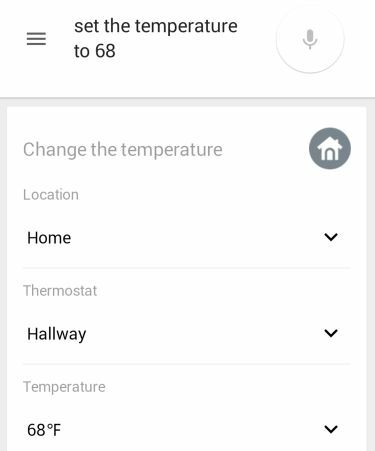
Jag kan inte tänka mig ett bekvämare sätt att styra vår Nest-termostat än så här, utan att öppna Nest-appen på din telefon och bokstavligen ändra temperaturen. Men även det skulle ta längre tid än ett röstkommando!
Ditt bo kan ringa dig med Ooma
Wi-fi aktiverad, Internet-telefontjänst Ooma har funnits i flera år, men företaget har smart integrerat sin tjänst med Nest.
Vilket syfte kan det vara att integrera din telefontjänst med ditt bo? Enkelt uttryckt har Nest-termostaten en intelligent Auto-Away-funktion som faktiskt lär dig dina hemma-mönster. När boet känner dig ur huset kommer det att justera hustemperaturen för att spara energi Energibesparande tips för köp och användning av elektronikElektronik utgör en betydande del av hushållens energikostnader. Datorer, skrivare och WiFi-routrar står bara för cirka 25% av din elräkning. Medan elektronik blir effektivare, kompenseras deras ökade användning ... Läs mer .
Ooma ansluter sig till ditt bo för att erbjuda dig följande funktioner:
- Använd ditt Nest-status "Borta" för att automatiskt aktivera vidarekoppling när du inte är hemma.
- Ooma kan ringa dig om folk inte kommer hem när du förväntar dem att göra det.
- Ta emot ett samtal om ditt Nest-röklarm utlöser eller om batteriet är slut.
Att aktivera detta är väldigt enkelt från ditt Ooma-konto. Klicka bara på Inställningar.
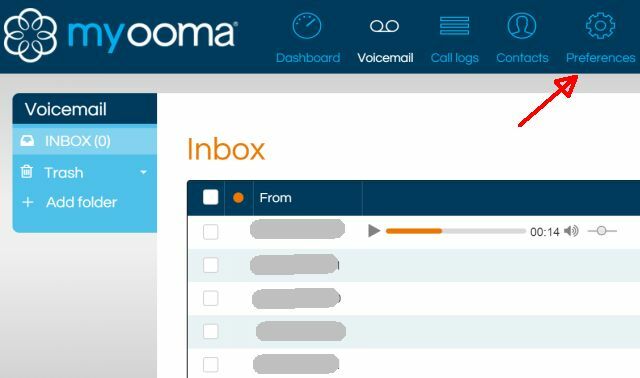
I den vänstra menyn ser du Nest Alerts.
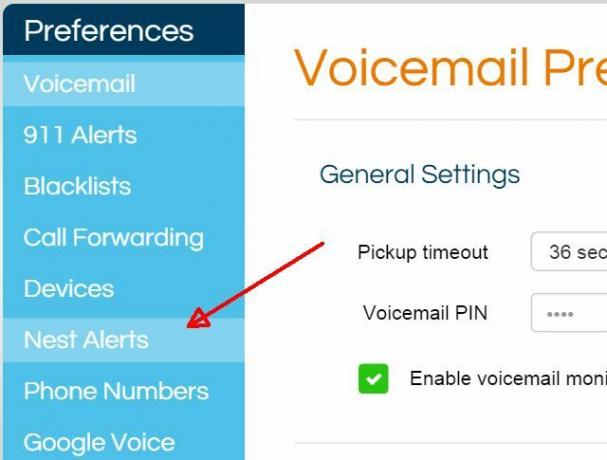
Här kan du klicka på knappen till länka ditt Nest-konto med ditt Ooma-konto.
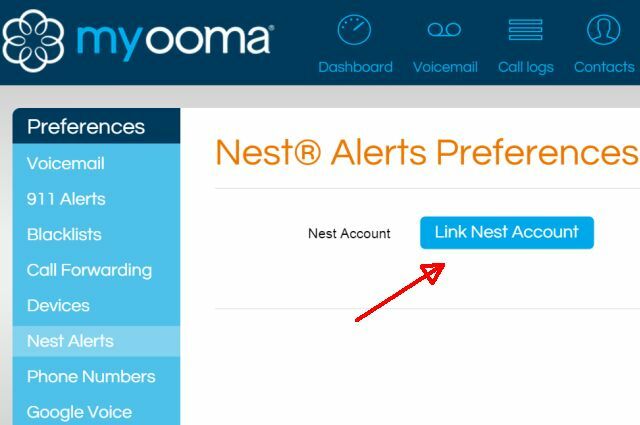
Klicka på för att aktivera funktionen "Auto-Away" för vidarekoppling Följ mig aktiverad och välj vilken bortstatus du vill att den ska använda (manuell eller automatisk).
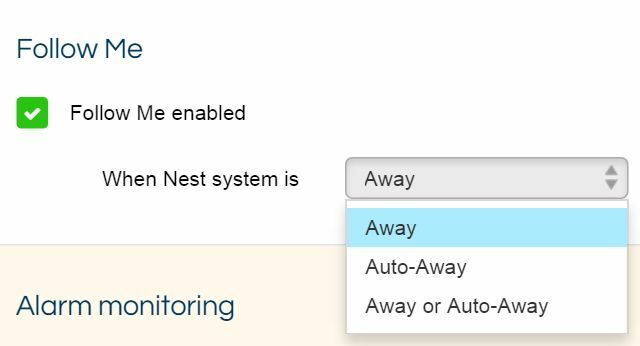
Om du har ett nest skydda De 6 bästa smarta luftkvalitetsskärmarna och sensorerna för ditt hemDessa smarta monitorer och sensorer inomhusluftkvalitet hjälper till att se till att din hemluft är så säker som möjligt. Läs mer , kan du aktivera rök- och CO-larmfunktioner på den här sidan. Konfigurera också "Kontroll av incheckning" så att Ooma varnar dig om ingen är hemma under en tid på dagen när du förväntar dig att någon ska vara där.
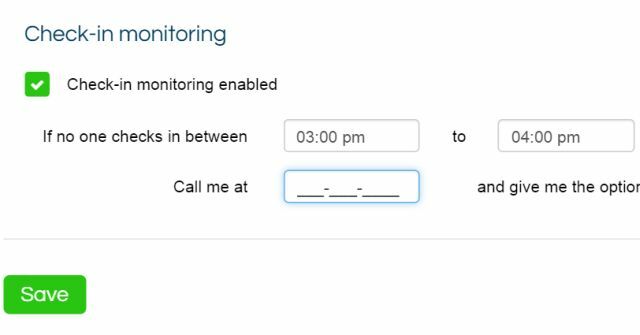
Som ni ser är integrationen mellan Ooma och Nest perfekt mening. Funktionerna i denna integration ger bekvämlighet och automatisering till ditt växande smarta hem.
Kontrollera boet från Windows
Om du har antingen en Windows-mobil enhet eller en Windows-dator som kör Windows 8.1 eller Windows 10 kan du styra den direkt från skrivbordet med en app som heter Nest Manager.
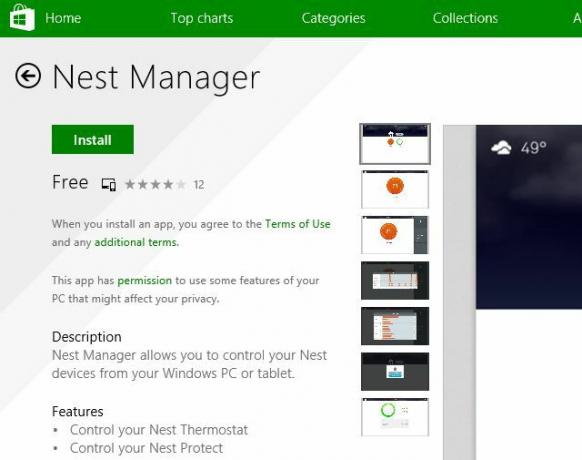
Desktop-appen ser identisk ut med webbplatsen och mobilappen, med dina Nest-enheter i mittfönstret och inställningarna och statusen till höger.
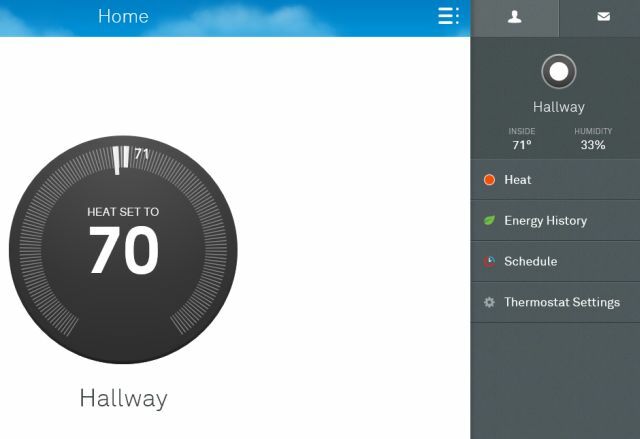
Från ditt Windows-skrivbord kan du också ställa in Nest-temperaturschemat för att optimera dina energibesparingar eller granska din energianvändningshistorik.
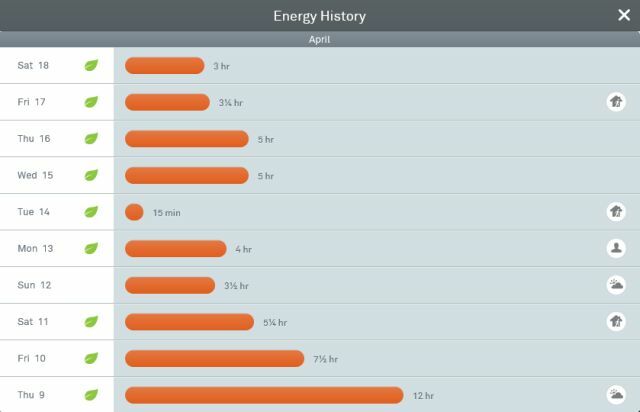
IFTTT-integration med Nest
Ett av de bästa sätten att förbättra din Nest-upplevelse är genom IFTTT-integrationer Den ultimata IFTTT-guiden: Använd webbens mest kraftfulla verktyg som en proffsIf This Then That, även känd som IFTTT är en gratis webbaserad tjänst för att få dina appar och enheter att arbeta tillsammans. Är du inte säker på hur du bygger din applet? Följ med den här guiden. Läs mer . En av de integrationer som jag nämnde i Nest-installationsartikeln använde Väder trigger i IFTTT för att ställa in temperaturen på din termostat.
I det här exemplet har jag ställt in den för att vrida termostaten till 50 grader F om temperaturen utomhus stiger över 65 grader.
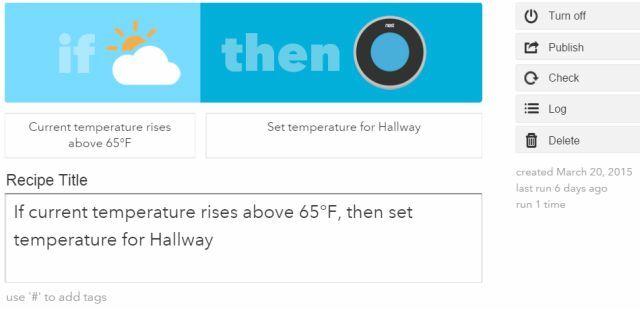
En annan användbar integration är e-post trigger, som du kan använda för att skicka IFTTT ett e-postmeddelande för att ställa in din Nest-temperatur.
Allt du behöver göra är att konfigurera e-postutlösaren med en hashtagg för att identifiera temperaturen börvärdekommando.
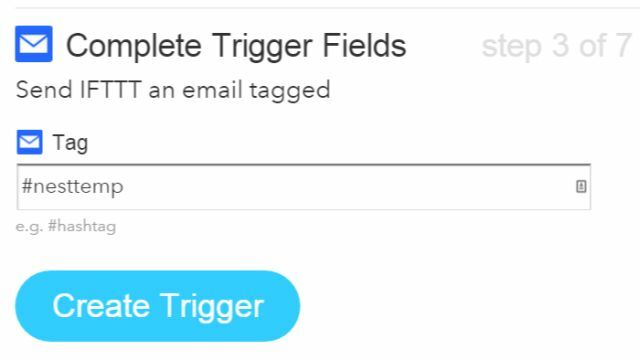
Sedan kan du ställa in Häckning för att använda e-postens kropp som börvärdetemperatur.
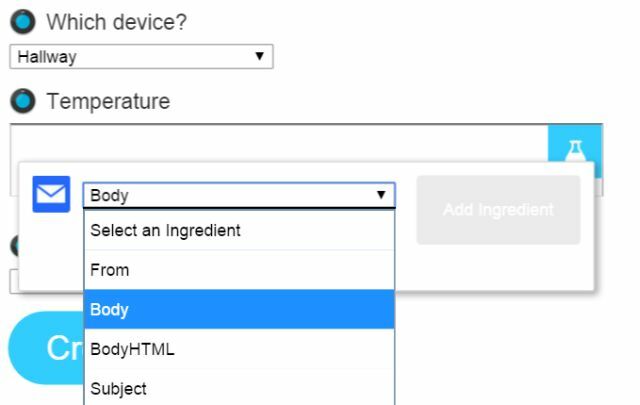
Nu behöver du bara skicka IFTTT ett e-postmeddelande med trigger hashtaggen i ämnet och temperaturen du vill ställa in ditt bo i i e-postens kropp.
Eller så kan du ställa in en Facebook-trigger, så att varje gång du vill ställa in ditt bo på rumstemperatur eller till en energibesparande temperatur kan du lägga upp en statusuppdatering med en specifik hashtagg.
Du kan till exempel skapa en Facebook-hashtagg "#warmupnest" som ställer in Nest-termostaten till 70 grader när du publicerar en statusuppdatering med den hashtaggen i den.
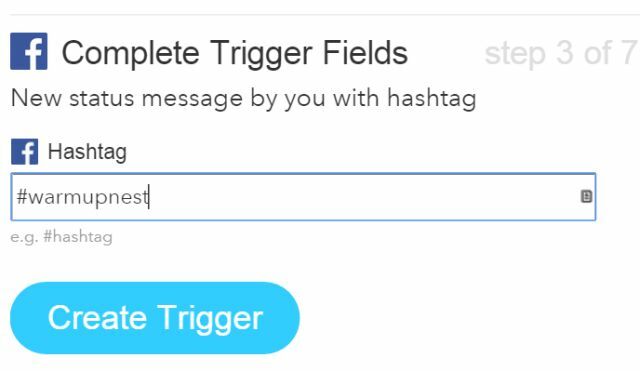
Använd bara Nest-åtgärden och ge den börvärde för den hashtaggen.
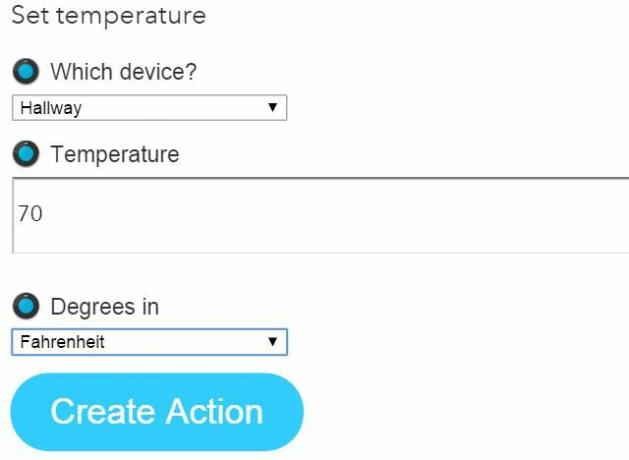
Om du alltid väger dig själv på morgonen på din Aria skalor Fitbit Aria Wi-Fi Smart Scale Review and GiveawayOavsett om ditt mål är att upprätthålla en hälsosam vikt eller förlora de extra punden, är att hålla reda på dina viktförändringar en viktig del av processen. Varje hinder för detta kommer så småningom att stanna ... Läs mer , eller logga in din sömntid med din Fitbit Fitbit Surge Review och GiveawayDet finns ett enda riktmärke för effektiviteten i en bärbar fitness: hjälper det att optimera ditt träningspass? FitBit Surge hävdar att det kan göra just det. Läs mer t, varför inte skapa en Fitbit trigger i IFTTT för dessa två åtgärder?
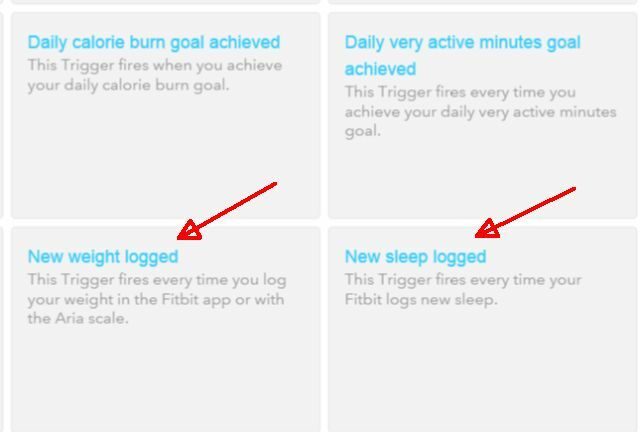
Eller, om du vill se till att boet håller ditt hus på en svalare, energibesparande temperatur när du är på jobbet och inte hemma? Skapa en Foursquare trigger så att varje gång du checkar in på din arbetsplats sänker din Nest-åtgärd termostatens temperatur till ditt energisparande börvärde.
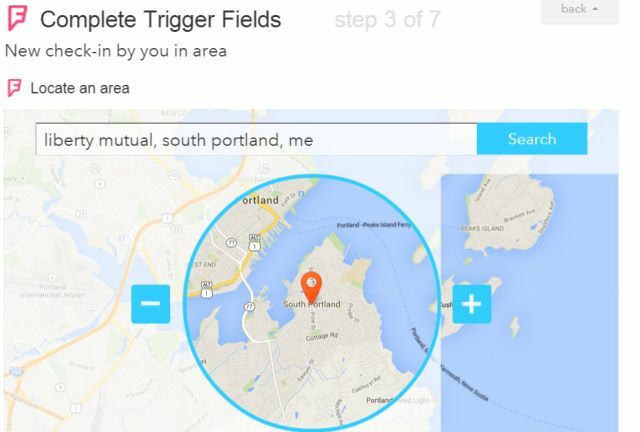
IFTTT förvandlar verkligen din Nest-termostat till en enhet som du kan komma åt och kontrollera var som helst, när som helst och på vilket sätt du vill.
Men hur är det med att kontrollera andra saker med ditt bo? Tja med IFTTT, det är också möjligt.
Ha din Nest Trigger Home Automation
Det fina med att ha en Nest-produkt i ditt hus är att du har en enhet som alltid vet när du är hemma och när du är borta. Detta kan verkligen vara praktiskt när du vill utlösa användbara automatiseringar.
Till exempel kan du använda IFTTT Nest-utlösaren med "Hem" -status för att växla din Android till tyst / vibrerande läge när du kommer hem så att du kan ha oavbruten kvalitetstid för familjen.
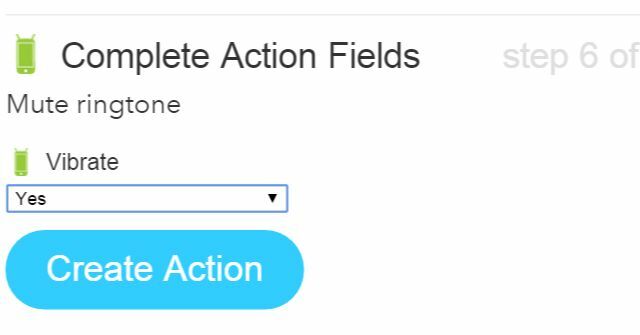
Eller hur kan du använda den för att utlösa en automatiserad Facebook-uppdatering låta alla veta att du är hemma! När du faktiskt sätter dig ner till datorn och loggar in på Facebook kommer du ha ett gäng svar från dina vänner.
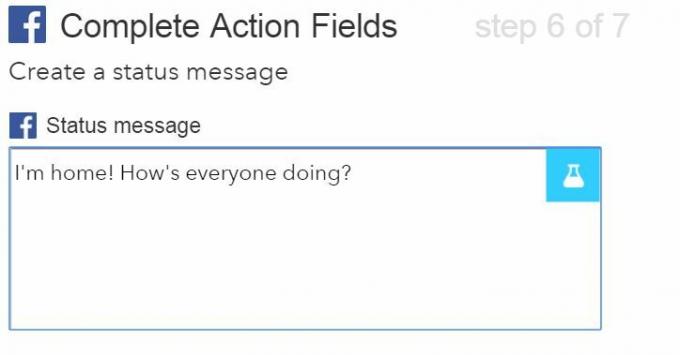
Du kan till och med använda det för logga datainsamling till ditt Google Drive-konto, om du vill spåra den exakta tiden du kom hem från jobbet eller från att resa. Detta kan vara särskilt användbart om du får betalt för resor och behöver veta de tider du lämnar och anländer.
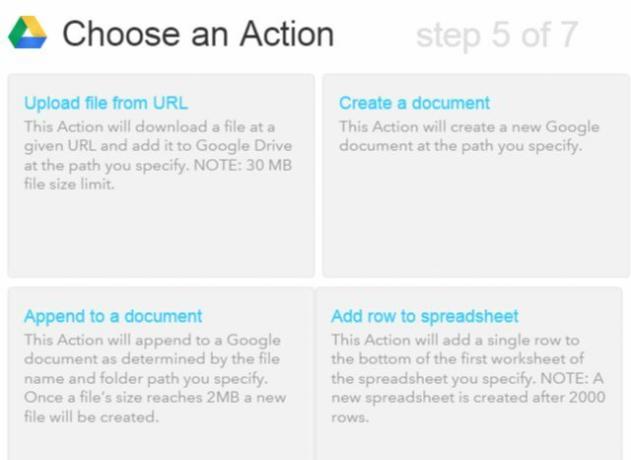
Du kan faktiskt ha Nest- och IFTTT-loggen både när du är borta och när du är hemma varje dag. Det bästa sättet att göra detta skulle vara att använda Nest “Borta” -trigern för att logga in data som en ny rad i ett kalkylblad.
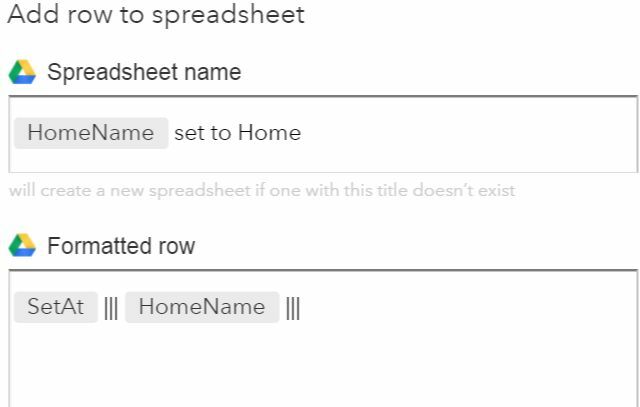
Om du arbetar på ett hemmakontor och ditt avlägsna team kommunicerar alla på Slack (som många gör) kan du till och med använda Slack Action i IFTTT och ha ditt Nest automatiskt publicera en slack uppdatering i en specifik kanal som låter alla veta att du är med om de behöver något.
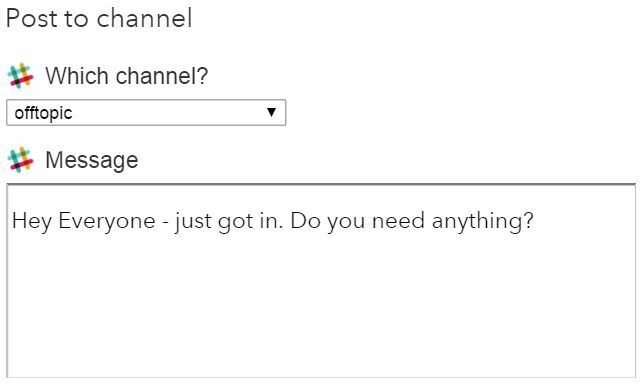
Det här är bara några idéer som dras ur IFTTT, men det finns många fler. Nestintegrationerna som du hittar där begränsas egentligen bara av din egen fantasi.
Utveckla dina egna webb- eller mobilappar
Om alla dessa integrationer inte är tillräckligt flexibla för dig och om du vet hur du använder JSON och Eldbasbibliotek i webb- eller mobilappar, du kan faktiskt anpassa dina egna applikationer med hjälp av Nest API.
Boet erbjuder fullständig dokumentation och API-referens för att lära sig hur man gör detta.
Det finns också en Nest Labs-området på GitHub där du hittar viss autentiseringskod samt applikationsprover du kan granska.
Så nästa gång någon berättar att Nest-termostaten bara är en termostat, se till att berätta för dem hur mycket mer det egentligen är. Med alla integrationerna ovan och alla nya produkter som kommer på marknaden som är kompatibla med den, kan det verkligen bli hjärtat i alla smarta hem.
Äger du en Nest-termostat? Vad är din upplevelse med det? Har du några andra kreativa idéer för hemmeautomation som använder Nest?
Ryan har en kandidatexamen i elektroteknik. Han har arbetat 13 år inom automationsteknik, 5 år inom IT och är nu en applikationsingenjör. Han var tidigare chefredaktör för MakeUseOf och talade vid nationella konferenser om datavisualisering och har varit med på nationell TV och radio.